WhatsApp является одним из самых популярных мессенджеров в мире, и если у вас есть Samsung Galaxy A32, вы можете настроить его легко и быстро. В этой пошаговой инструкции мы расскажем, как настроить WhatsApp на вашем Samsung Galaxy A32, чтобы вы могли наслаждаться общением с друзьями и близкими.
Шаг 1: Загрузка и установка WhatsApp
Первым шагом в настройке WhatsApp на Samsung Galaxy A32 является загрузка и установка приложения. Вы можете найти его в Google Play Store, просто откройте приложение Play Store на вашем устройстве, найдите поле поиска в верхней части экрана и введите "WhatsApp". Нажмите на приложение WhatsApp в результате поиска и нажмите на кнопку "Установить".
Шаг 2: Регистрация и вход
После установки приложения WhatsApp на ваш Samsung Galaxy A32, откройте приложение и принимайте условия использования. Затем введите свой номер телефона и нажмите кнопку "Далее". WhatsApp может отправить вам SMS с кодом подтверждения, который автоматически введется в поле кода подтверждения. Если вы не получили SMS, вы также можете запросить код по звонку. После ввода кода вы будете связаны со своим аккаунтом WhatsApp и получите доступ к чатам и контактам.
Шаг 3: Настройка профиля
Чтобы персонализировать свой профиль WhatsApp на Samsung Galaxy A32, нажмите на три точки в верхнем правом углу и выберите "Настройки". Затем нажмите на свое имя и добавьте фотографию профиля или статус. Вы также можете добавить дополнительные сведения о себе, такие как имя и описание. После завершения настройки вашего профиля вы можете начать общаться с другими пользователями WhatsApp на Samsung Galaxy A32.
Откройте приложение "Play Маркет" на вашем Samsung Galaxy A32
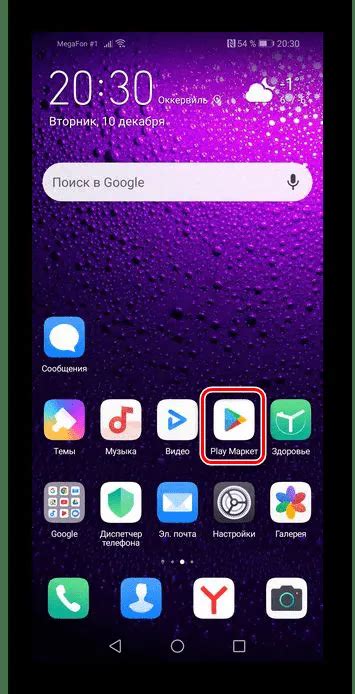
Вот пошаговая инструкция, как открыть Play Маркет на вашем Samsung Galaxy A32:
Шаг 1: | На главном экране вашего устройства найдите и нажмите на иконку "Play Маркет". Она обычно изображает белый треугольник на цветной фоновой площадке. |
Шаг 2: | Когда приложение Play Маркет открывается, вы увидите окно с доступными приложениями и играми. |
Шаг 3: | Используйте поисковую строку в верхней части экрана, чтобы найти приложение WhatsApp. Просто введите "WhatsApp" и нажмите на значок поиска. |
Шаг 4: | После выполнения поиска отобразятся результаты. Найдите приложение WhatsApp в списках и нажмите на него. |
Шаг 5: | Откроется страница с информацией о приложении WhatsApp. Нажмите на кнопку "Установить", чтобы начать загрузку и установку WhatsApp на ваш Samsung Galaxy A32. |
После завершения установки вы сможете открыть WhatsApp и приступить к настройке вашего аккаунта. Убедитесь, что у вас есть активное подключение к Интернету, чтобы успешно установить и настроить WhatsApp на вашем Samsung Galaxy A32.
Найдите в поиске WhatsApp и выберите официальное приложение

Итак, чтобы настроить WhatsApp на своем Samsung Galaxy A32, первым делом вам необходимо найти приложение WhatsApp в магазине приложений на вашем телефоне. Вот как это сделать:
- На главном экране своего устройства найдите и откройте приложение "Play Маркет".
- В верхнем поле поиска введите "WhatsApp" и нажмите на значок поиска.
- В результате поиска вы увидите список приложений, связанных с WhatsApp. Обратите внимание на официальное приложение, которое имеет название "WhatsApp Messenger" и разработчиком указан "WhatsApp LLC".
- Выберите официальное приложение и нажмите на него, чтобы открыть страницу приложения.
- На странице приложения вы увидите кнопку "Установить". Нажмите на нее, чтобы начать установку WhatsApp на свой Samsung Galaxy A32.
После завершения установки вы сможете открыть WhatsApp на своем устройстве и перейти к настройке своего аккаунта.
Нажмите на кнопку "Установить", чтобы скачать и установить WhatsApp на ваше устройство

Чтобы настроить WhatsApp на вашем Samsung Galaxy A32, первое, что вам нужно сделать, это скачать и установить приложение на ваше устройство. Следуйте этой пошаговой инструкции:
| Шаг 1: | Откройте Google Play Store на вашем Samsung Galaxy A32. |
| Шаг 2: | Нажмите на поле поиска, расположенное в верхней части экрана, и введите "WhatsApp". |
| Шаг 3: | Нажмите на иконку приложения WhatsApp в результатах поиска. |
| Шаг 4: | Нажмите на кнопку "Установить", чтобы начать загрузку и установку приложения. |
| Шаг 5: | Дождитесь завершения загрузки и установки WhatsApp на ваше устройство. |
| Шаг 6: | После завершения установки, нажмите на кнопку "Открыть", чтобы запустить приложение WhatsApp. |
Теперь, когда WhatsApp установлен на вашем Samsung Galaxy A32, вы можете настроить его и начать использовать эту популярную мессенджерскую службу для общения с вашими контактами.
Подождите, пока процесс установки завершится
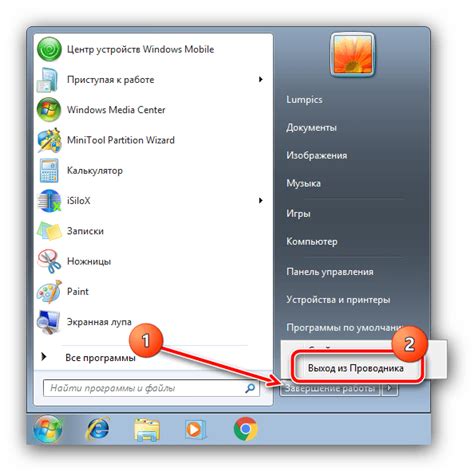
После загрузки WhatsApp на ваш Samsung Galaxy A32, запустите приложение и следуйте инструкциям на экране. Процесс установки может занять некоторое время, в зависимости от скорости вашего Интернет-соединения.
Во время установки приложение может запросить разрешение на доступ к некоторым функциям вашего устройства, таким как контакты, медиафайлы и местоположение. Рекомендуется предоставить все необходимые разрешения, чтобы полноценно использовать все функции WhatsApp.
Подождите, пока процесс установки завершится. После завершения установки вы увидите значок WhatsApp на главном экране своего Samsung Galaxy A32. Теперь вы можете открыть приложение и приступить к настройке своего аккаунта WhatsApp.
Примечание: Убедитесь, что у вас есть действующий мобильный номер телефона, чтобы подтвердить свой аккаунт WhatsApp.
Установка WhatsApp может потребовать обновления операционной системы вашего устройства. Убедитесь, что ваш Samsung Galaxy A32 имеет последнюю версию операционной системы перед установкой приложения.
После установки, откройте приложение WhatsApp на вашем телефоне
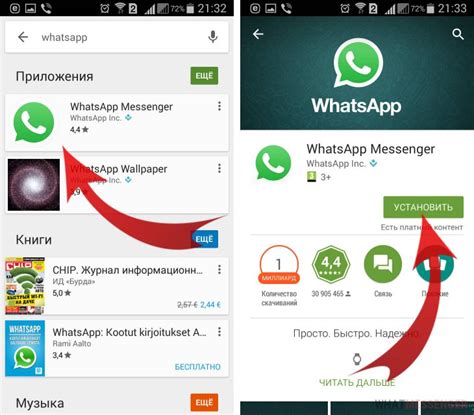
После успешной установки WhatsApp на ваш Samsung Galaxy A32, найдите иконку приложения на вашем экране домашнего телефона или в списке приложений. Обычно иконка WhatsApp имеет зеленый фон с белой трубкой для общения в центре.
Чтобы открыть WhatsApp, нажмите на иконку приложения. Вы будете перенаправлены на главный экран WhatsApp, где вам будет предложено ввести ваш номер телефона и выполнить первоначальные настройки для использования приложения.
Если вы уже ранее использовали WhatsApp и создали учетную запись, вам может потребоваться войти в свою учетную запись с помощью своего номера телефона и пароля. В этом случае, введите свои данные и нажмите "Войти", чтобы получить доступ к вашему профилю WhatsApp и начать чаты и общение с контактами.
После открытия WhatsApp вам станут доступны все основные функции, такие как отправка сообщений, фотографий и видео, создание групповых чатов и многое другое. Вы также можете настроить ваш профиль, уведомления и другие параметры в настройках WhatsApp, чтобы оптимизировать ваш опыт и использовать приложение в полной мере.
Прочтите и принимайте условия использования

Прежде чем приступить к настройке WhatsApp на вашем Samsung Galaxy A32, вам необходимо прочитать и принять условия использования данного мессенджера. Это важное правило не только для WhatsApp, но и для большинства приложений.
Условия использования обычно содержат важные сведения о том, как будет обрабатываться ваша личная информация, какие права и обязанности у вас и у разработчика приложения.
Чтобы принять условия использования WhatsApp, следуйте этим простым шагам:
- Откройте приложение WhatsApp на вашем Samsung Galaxy A32.
- Нажмите на кнопку "Согласиться и продолжить".
- Прочтите условия использования и нажмите на кнопку "Согласиться" внизу страницы.
- Если вы не согласны с условиями использования, вы можете нажать на кнопку "Не принимать" и не использовать WhatsApp.
Пожалуйста, будьте внимательны при прочтении условий использования и убедитесь, что вы принимаете их, прежде чем начать использовать WhatsApp на своем Samsung Galaxy A32. Это позволит вам быть в курсе политики конфиденциальности и оперативно реагировать в случае нарушений.
Введите свой номер телефона и нажмите кнопку "Далее"
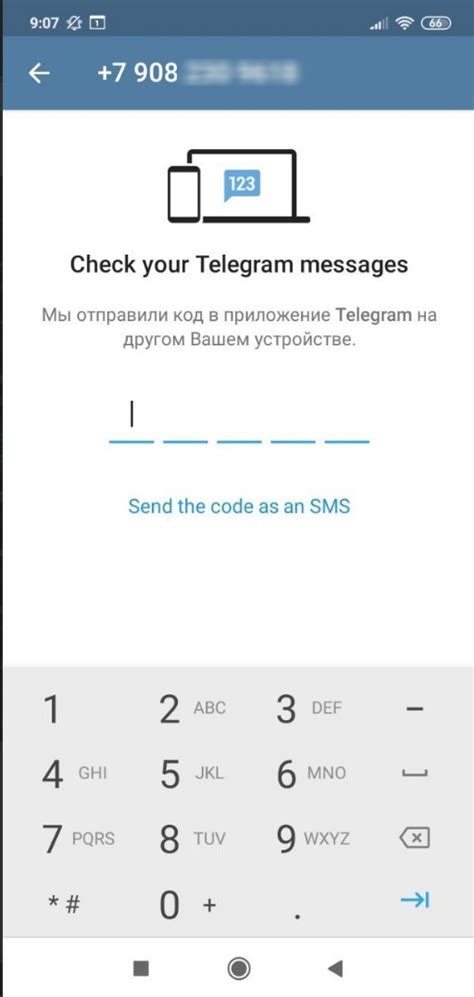
Для начала настройки WhatsApp на вашем Samsung Galaxy A32 вам потребуется ввести свой номер телефона. Это необходимо для регистрации аккаунта и связи с вашими контактами.
Чтобы ввести номер телефона, откройте приложение WhatsApp на своем устройстве. На главном экране вы увидите поле для ввода номера телефона. Нажмите на него, чтобы активировать клавиатуру.
Шаги:
- Введите свой номер телефона с учетом международного кода страны. Например, для России это будет +7, затем следует номер мобильного телефона без пробелов или дефисов.
- Проверьте правильность введенного номера и убедитесь, что он верно отображается.
- Нажмите кнопку "Далее" для продолжения настройки.
После этого WhatsApp отправит вам SMS с кодом подтверждения на указанный номер телефона. Введите полученный код в приложение, чтобы подтвердить свою личность.
Выберите настройки конфиденциальности, настройки уведомлений и добавьте свою фотографию и имя, чтобы ваши контакты могли вас легко идентифицировать. Теперь вы готовы использовать WhatsApp на своем Samsung Galaxy A32!
Введите код подтверждения, который был отправлен на ваш номер
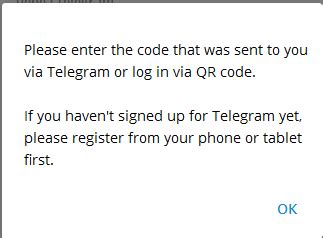
После установки WhatsApp на Samsung Galaxy A32, вам будет отправлен SMS-код подтверждения на ваш зарегистрированный номер телефона. Введите этот код в соответствующее поле на экране установки WhatsApp. Это необходимо для подтверждения вашего номера телефона и активации учетной записи WhatsApp на вашем устройстве.
Примечание:
Если вы не получили SMS-код подтверждения, убедитесь, что ваш номер телефона введен правильно и он активен. Также, убедитесь, что ваше устройство имеет доступ к сети мобильной связи или Wi-Fi для получения SMS-сообщений. Если проблема повторяется, попробуйте запросить новый код или воспользуйтесь функцией звонка для получения кода подтверждения.
Создайте и подтвердите свое имя пользователя для WhatsApp

При настройке WhatsApp на Samsung Galaxy A32 необходимо создать и подтвердить имя пользователя, которое будет использоваться для общения с другими пользователями приложения. Данная функция позволяет другим пользователям находить и добавлять вас в свои контакты по имени, что значительно упрощает процесс обмена сообщениями.
Для создания и подтверждения имени пользователя в WhatsApp на Samsung Galaxy A32 выполните следующие шаги:
| Шаг 1: | Откройте приложение WhatsApp на своем устройстве. |
| Шаг 2: | Нажмите на кнопку меню, расположенную в верхнем правом углу экрана (иконка с тремя вертикальными точками). |
| Шаг 3: | Выберите пункт "Настройки" в списке доступных опций меню. |
| Шаг 4: | В открывшемся меню настройки выберите пункт "Профиль". |
| Шаг 5: | Нажмите на кнопку "Редактировать", чтобы внести изменения в свой профиль. |
| Шаг 6: | Введите желаемое имя пользователя в соответствующем поле. |
| Шаг 7: | Нажмите на кнопку "Готово", чтобы сохранить внесенные изменения. |
| Шаг 8: | WhatsApp предложит вам подтвердить имя пользователя, чтобы убедиться, что оно не занято другим пользователем. Нажмите на кнопку "Подтвердить", чтобы завершить операцию. |
Поздравляю! Теперь у вас есть свое уникальное имя пользователя в WhatsApp, которое вы можете использовать для общения с другими пользователями и упрощения процесса добавления в контакты.
Настройте свои личные настройки конфиденциальности и безопасности
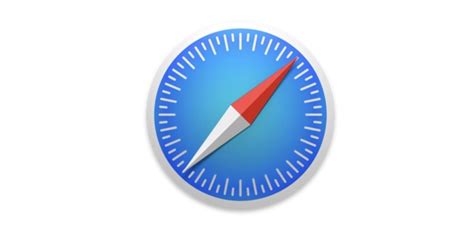
WhapsApp предоставляет вам возможность настроить свои личные настройки конфиденциальности и безопасности, чтобы обеспечить защиту ваших данных и личной информации:
1. Настройте приватность профиля: Вы можете выбрать, кто может видеть ваши личные данные, такие как фотография профиля, статус и информация о контакте. Вы можете настроить приватность, чтобы разрешить доступ только для ваших контактов или ограничить его для определенных групп или лиц.
2. Управляйте видимостью информации: Вы можете контролировать, кто может видеть ваш последний вход в сеть, информацию о прочтении сообщений и статус "онлайн". Это позволяет вам быть более конкретными в выборе, с кем хотите видеть вашу активность.
3. Защитите свои сообщения: В WhatsApp доступно подтверждение входа двухфакторной аутентификацией. Это позволяет вам добавить еще один уровень безопасности, требуя пароль или скан кода для входа в ваш аккаунт. Используйте эту функцию, чтобы убедиться, что только вы можете получать доступ к вашим сообщениям.
4. Ограничьте доступ к группам: Вы можете выбрать, кто может добавить вас в группы - все или только ваши контакты. Это позволяет вам избежать нежелательных групповых чатов и сохранить вашу приватность.
Настройки конфиденциальности и безопасности в WhatsApp помогут вам сохранить вашу информацию в безопасности и под контролем. Используйте эти возможности, чтобы настроить приложение так, чтобы оно соответствовало вашим индивидуальным требованиям и предпочтениям.